[解決済み]ソフトブリックAndroidフォンを修正
ブリックスマートフォンはソフトブリックまたはハードブリックの問題に悩まされている可能性があるため、ブリック電話は深刻な問題であり、慎重に対処する必要があります。 最近、レンガのスマートフォンを見るのは非常に一般的です。 あなたがレンガの電話とは正確に何であるか疑問に思っているなら、ここにあなたの答えがあります。
れんが造りの電話、ハードブリックまたはソフトブリックは、デバイスのホーム/メイン画面まで起動または起動することを拒否するスマートフォンです。 この問題は、ほとんどのAndroidスマートフォンで見られます。これは、ユーザーがデバイスの設定を改ざんしたり、新しくカスタマイズされたROMをフラッシュしたり、重要なファイルを微調整したりする傾向があるためです。 電話の内部設定をいじってみると、そのようなエラーが発生します。最悪の場合、レンガのスマートフォンです。 通常、レンガの電話は電源が入らず、デバイスのロゴ、空白の画面、またはさらに悪いことに、電源オンコマンドでさえも応答しません。
ソフトブリックとハードブリックの問題について混乱していて、価格の高い電話を修正するための解決策を探している場合は、ここにあなたが知る必要があるすべてがあります。
続きを読んで詳細を確認してください。
パート1:ソフトブリックとハードブリックの違いは何ですか?
まず、ソフトブリックとハードブリックの問題の基本的な違いを理解しましょう。 レンガの電話の両方のバージョンは、それが起動するのを防ぎますが、問題の原因と重大さは異なります。
ソフトブリックの問題は、ソフトウェアのエラー/クラッシュによってのみ発生し、手動でオフにするたびにデバイスのスイッチが自動的にオンになります。 この現象は、ブートループと呼ばれます。 ソフトブリックAndroidフォンはハードブリックAndroidフォンほど修正が難しくありません。 ソフトブリックの電話は途中でしか起動せず、完全には起動しないと言うのが便利ですが、ハードブリックのデバイスはまったくオンになりません。 したがって、ハードウェアエラーは、ソフトウェアがハードウェアと通信するためのインターフェイスにすぎないカーネルが改ざんされた場合に発生します。 硬いレンガの電話は、プラグを差し込んだときにPCに認識されず、深刻な問題です。 トラブルシューティングのテクニックが必要で、ソフトブリックの問題として簡単に修正することはできません。

硬いレンガの電話はめったに見られませんが、柔らかいレンガは非常に一般的です。 以下に示すのは、ソフトブリックAndroidフォンを修正する方法です。 ここに記載されている手法は、重要なデータを失ったり、デバイスやソフトウェアに損傷を与えたりすることなく、電話を通常の動作状態に戻すための最良かつ最も効率的な方法です。
パート2:ブートループでスタック
これは、ソフトブリックのAndroidフォンの最初の兆候です。 ブートループは、電話の電源をオフにしたままにせず、自動的にオンになり、手動で電源をオフにしようとするたびに、ロゴ画面または空白の画面でフリーズすることに他なりません。
ブートループでスタックする問題は、キャッシュパーティションをクリアすることで修正できます。 これらのパーティションは、モデム、カーネル、システムファイル、ドライバー、および組み込みのアプリデータの保存場所に他なりません。
このような不具合が発生しないように、キャッシュパーティションを定期的にクリアすることをお勧めします。
電話機が起動を拒否するため、キャッシュをクリアしてリカバリモードに入ることができます。 Androidデバイスが異なれば、リカバリモードにする方法も異なります。 通常、電源キーと音量小キーを押すと役立ちますが、理解を深めるために電話のガイドを参照してから、以下の手順に従ってキャッシュパーティションをクリアすることができます。
リカバリモード画面になると、スクリーンショットに示すようにいくつかのオプションが表示されます。
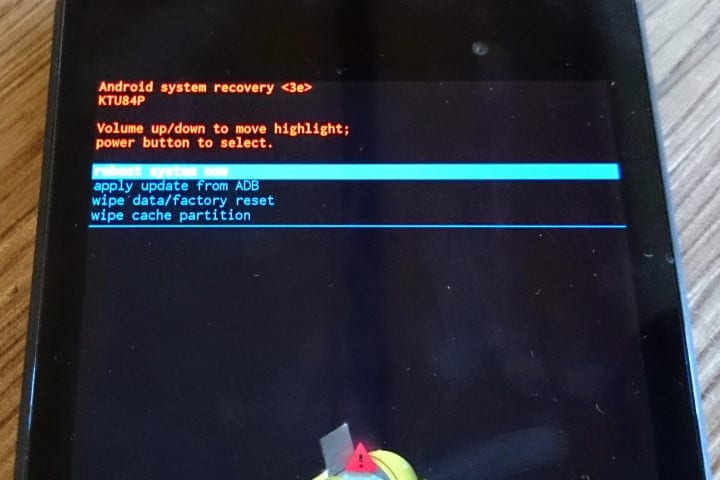
以下に示すように、音量ダウンキーを使用して下にスクロールし、[キャッシュパーティションをワイプ]を選択します。
 >
>
プロセスが完了したら、リカバリモード画面の最初のオプションである「システムの再起動」を選択します。
この方法は、詰まった不要なファイルをすべて消去するのに役立ちます。 あなたはいくつかのアプリ関連のデータを失うかもしれません、しかしそれはあなたのレンガの電話を修理するために支払うべき小さな代償です。
この方法でブリックスマートフォンが起動せず、それでも問題が解決しない場合は、さらにXNUMXつの方法を試すことができます。 それらについて知るために先読みしてください。
パート3:リカバリモードで直接起動する
ブリックされた電話がホーム画面またはロック画面で起動せず、代わりにリカバリモードで直接起動する場合は、やるべきことはあまりありません。 リカバリモードで直接起動することは間違いなくソフトブリックエラーですが、現在のROMに問題がある可能性も示しています。 ブリックされた電話を通常の機能に再起動するために新しいROMをフラッシュする必要がある唯一のオプション。
新しいROMをフラッシュするには:
まず、電話をルート化し、ブートローダーのロックを解除する必要があります。 ブートローダーのロックを解除するための電話のメカニズムはそれぞれ異なるため、ユーザーマニュアルを参照することをお勧めします。
ブートローダーのロックが解除されたら、リカバリモードで「バックアップ」または「Android」を選択して、すべてのデータのバックアップを取ります。 プロセスは長くはかからないはずであり、あなたがする必要があるのはバックアップを設定するために「OK」をタップすることだけです。

このステップでは、選択したROMをダウンロードして、SDカードに保存します。 SDカードを携帯電話に挿入して、フラッシュプロセスを開始します。
リカバリモードになったら、オプションから「SDカードからZipをインストール」を選択します。
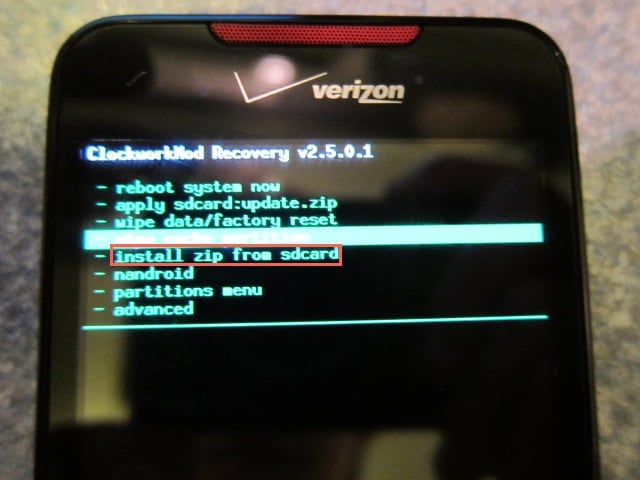
ボリュームキーを使用して下にスクロールし、電源キーを使用してダウンロードしたROMを選択します。
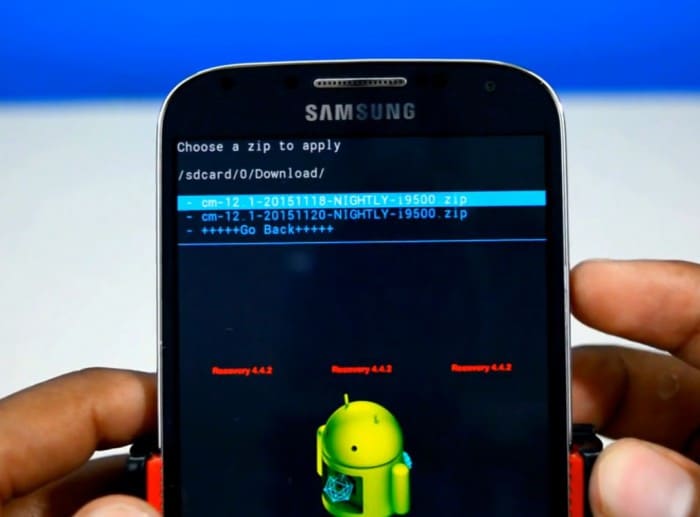
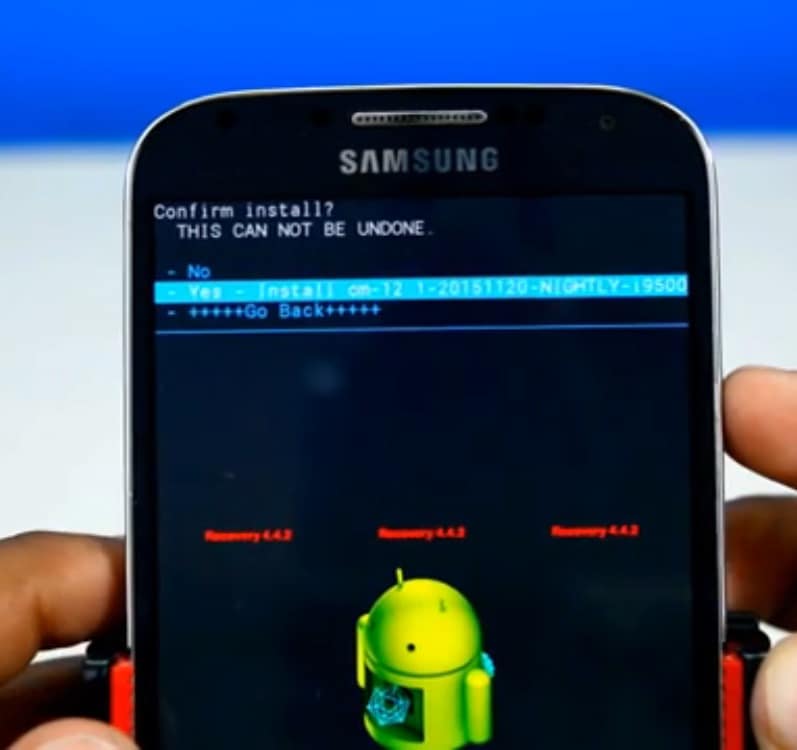
これには数分かかる場合がありますが、プロセスが完了したら、電話を再起動します。
うまくいけば、あなたのレンガの電話は正常に起動せず、スムーズに動作しません。
パート4:ブートローダーを直接起動する
レンガの電話がBootloaderで直接起動する場合、これは深刻な問題であり、軽視してはなりません。 新しいROMをフラッシュしたり、キャッシュパーティションをクリアしたりすることは、このようなレンガ造りのスマートフォンの状況ではほとんど役に立ちません。 Bootloaderを直接起動することは、独特のソフトブリックAndroid電話機能であり、製造元から元のROMをダウンロードしてフラッシュすることによってのみ対処できます。 そのためには、製造元のROM、ダウンロード方法、フラッシュ方法について詳細に調査する必要があります。 さまざまなAndroidフォンにはさまざまなタイプのROMが付属しているため、さまざまなタイプのROMに関するすべての側面を網羅することは困難です。
レンガのスマートフォンの問題は、電話のフリーズやハングの問題よりも顕著になっています。 Androidユーザーは、ソフトブリックとハードブリックの電話を修正するためのソリューションを探していることがよくあります。 Androidスマートフォンはブリックになりやすいため、上記のXNUMXつのテクニックについて知っておくことが重要です。 これらの方法は、影響を受けたレンガの電話ユーザーによって試され、テストされ、推奨されています。 したがって、これらのヒントは信頼性が高く、試してみる価値があります。 したがって、電話が頑固に動作し、正常に起動しない場合は、問題を注意深く調べて、状況に最も適した上記の解決策のXNUMXつを採用してください。
最後の記事